Problemet e memories janë një nga më shkaqet e zakonshme të ashtuquajturat ekranet blu të vdekjes. Prandaj, nëse kompjuteri juaj filloi të rindizet rregullisht dhe të hidhet jashtë Ekran I kalter, atëherë duhet të kontrolloni RAM-in e kompjuterit për gabime. AT këtë material ne do t'ju tregojmë se si të kryeni një kontroll të tillë në Windows 7, Windows 8 ose duke përdorur programin mdsched, si dhe në çdo sistem operativ duke përdorur Memtest86+.
Kontrollimi i RAM-it të kompjuterit duke përdorur mdsched
Mënyra më e lehtë për të kontrolluar RAM-in e kompjuterit tuaj për gabime është të përdorni programin e integruar Windows të quajtur mdsched. Ky program, i pranishëm në të gjitha versionet moderne Windows, duke përfshirë Windows 7, Windows 8 dhe Windows 10.
Për të kryer një kontroll kujtesë e gjallë duke përdorur mdsched, shtypni kombinimin e tasteve Win + R, shkruani "mdsched" dhe shtypni enter.
Pas kësaj, një dritare do të shfaqet para jush që ju kërkon të kontrolloni kompjuterin tuaj për probleme me kujtesën. Në këtë dritare, mund të zgjidhni një nga dy opsionet: Rinisni dhe skanoni (në këtë rast, kompjuteri do të riniset dhe do të fillojë menjëherë skanimin) ose të kryeni një skanim kur përfshirja e radhës kompjuter (në këtë rast, kontrolli i kujtesës do të planifikohet dhe do të fillojë vetëm pasi të rindizni vetë kompjuterin. Nuk ka asnjë ndryshim thelbësor midis këtyre opsioneve, zgjidhni atë që është e përshtatshme për ju për momentin.

Pas rindezjes, kompjuteri do të fillojë menjëherë të kontrollojë kujtesën. Si parazgjedhje, kryhet vërtetimi bazë.

Për më tepër, programi mdsched ka gjithashtu mënyra më komplekse për të kontrolluar RAM-in. Për t'i aksesuar ato, duhet të shtypni ndërsa programi mdsched është duke u ekzekutuar. Tasti F1 dhe zgjidhni një nga tre opsionet:
- Baza- më së shumti kontroll i shpejtë RAM, përfshin MATS+, INVC, SCHCKR;
- E zakonshme– testime më të plota duke përfshirë LRAND, SCHCKR3, Stride6, WMATS+ dhe WINVC;
- I gjerë– maksimale kontroll i plotë memoria kompjuterike, përfshin çeqet MATS+, WSCHCKR, Stride38, CHCKR4, ERAND, WStride-6, WCHCKR3, Stride6 dhe CHCKR8.
Ju gjithashtu mund të aktivizoni ose çaktivizoni kontrollin e cache-it. Për ta bërë këtë, pasi të shtypni F1, duhet të shtypni Tasti TAB dhe zgjidhni një nga opsionet: Default, aktivizuar, disabled. Koha që duhet për të kontrolluar RAM-in me mdsched varet nga metoda e kontrollit që keni zgjedhur.
Kontrollimi i RAM-it të kompjuterit me Memtest86+
Një mënyrë tjetër për të kontrolluar RAM-in e kompjuterit është programi Memtest. Ky program fillon me disk i nisjes, kështu që ju mund ta përdorni atë pavarësisht se cili sistem operativ është i instaluar në kompjuterin tuaj.
Në faqe mund të shkarkoni Imazhi ISO me këtë program ose një instalues që do të krijojë një USB flash drive bootable me Programi Memtest. Por, ju mund të shkoni në anën tjetër.
Në sit mund të shkarkoni menjëherë një imazh të diskut me shumë programe për diagnostikimin e një kompjuteri, ndër të cilët ka Memtest86+. Një disk i tillë do të jetë më i dobishëm situata të ndryshme, prandaj, në këtë artikull ne do të shqyrtojmë këtë opsion. Më tej udhëzim hap pas hapi për të ekzekutuar Memtest nga CD-ja e nisjes së Hiren.
- Shkoni në sit dhe shkarkoni atje Arkivi ZIP me një imazh të diskut ISO.
- Shpaketoni arkivin ZIP dhe merrni imazhin ISO. Rreth,.
- Ne djegim imazhin që rezulton i diskut ISO në një CD ose USB flash drive. Këtu mund të lexoni rreth. Nëse dëshironi të shkruani një imazh të diskut në një CD, mund të lexoni artikullin tonë në.
- Nisni nga një disk ose flash drive dhe ekzekutoni programin Memtest86+ (pamja e ekranit më poshtë). Nëse ka probleme me këtë, mund të lexoni artikullin tonë në.

Pas nisjes së Memtest86+, do të fillojë menjëherë një test i RAM-it të kompjuterit.
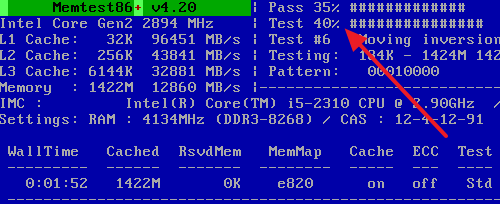
Nëse zbulohen gabime në kujtesë, njoftimet e kuqe do të shfaqen në fund të ekranit. Nëse nuk gjenden gabime, mesazhi "Kalo i plotë, pa gabim" do të shfaqet në ekran në fund të testit. Për të hapur cilësimet e programit Memtest86+, shtypni tastin "C" në tastierën tuaj.
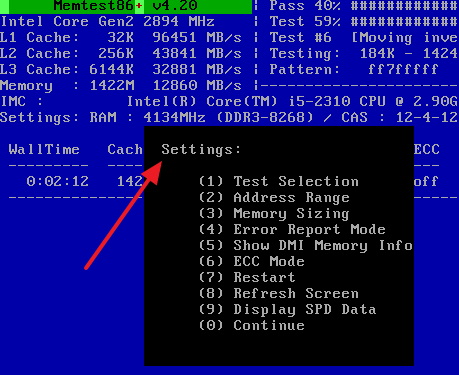
Për të përfunduar testin RAM dhe rinisni kompjuterin tuaj, thjesht shtypni tastin ESC.
Nëse filloni të vini re punë e paqëndrueshme sistemi, shkaku mund të jetë prania e gabimeve në performancën e RAM-it. Dhe për t'u siguruar që problemet janë me RAM-in, ju sugjeroj të përdorni mënyrat e mëposhtme: me një mjet të fshehur, e cila është pjesë e Windows ose një palë e tretë, por më e avancuar dhe program informativ , për të cilat dhe do të diskutohet më vonë në këtë artikull.
Algoritmi i funksionimit të të dy mjeteve është i njëjtë: së pari, të dhënat shkruhen në secilin sektor të RAM-it në përsëritje, d.m.th. përsëri dhe përsëri. Pastaj programi lexon dhe krahason të dhënat e marra, dhe nëse gjendet të paktën një mospërputhje, mund të supozojmë se RAM-i është i gabuar. Dhe si ta rregulloni atë?
Metoda 1: Ekzekutoni Diagnostifikimin e Memories në Windows 7, 8, 10
Për të ekzekutuar kontrolluesin e integruar të kujtesës në Windows, linjë kërkimi filloni të shkruani fjalën "diagnoza" dhe zgjidhni "diagnostikimi i problemeve me RAM-in e kompjuterit".
Pas kësaj, për të kryer testin, duhet të pranoni ofertën dhe të rindizni kompjuterin tuaj:
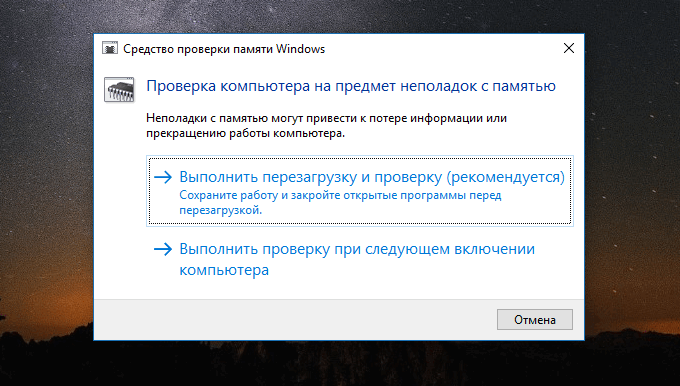
Pas rindezjes, do të hapet ekrani i verifikimit memorie Windows dhe testimi do të fillojë. Në këtë pikë, nuk keni nevojë të bëni asgjë, thjesht prisni që skanimi të përfundojë, i cili do të zgjasë disa minuta. Nëse gjatë procesit konstatohet ndonjë gabim, në paragrafin "gjendja" do të shkruhet për të.

Pas përfundimit, kompjuteri do të riniset automatikisht dhe do të shfaqë rezultatet e skanimit.
Por! Në disa raste, veçanërisht në Windows 10, rezultati mund të shfaqet pas njëfarë kohe ose të mos shfaqet fare.
Nëse keni një situatë të tillë, rezultati duhet të kërkohet me dorë. Për ta bërë këtë, klikoni klikoni me të djathtën miun në menynë e fillimit dhe zgjidhni . Nëse keni Windows 7, shtypni kombinimin Win + R, në kutinë e dialogut që shfaqet, futni eventvwr.msc dhe shtypni Enter.
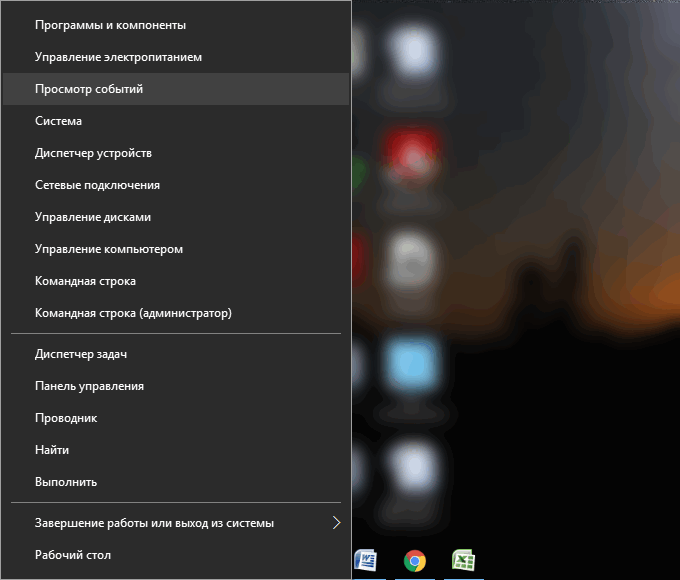
Do të hapet një dritare ku duhet të zgjidhni Regjistrat e Windows> Sistemi dhe do të shihni një listë të një numër i madh ngjarjet. Klikoni "Gjeni" në panelin e djathtë.

Futni "MemoryDiagnostic" në fushë, klikoni Find Next dhe do të shihni detajet e rezultateve.
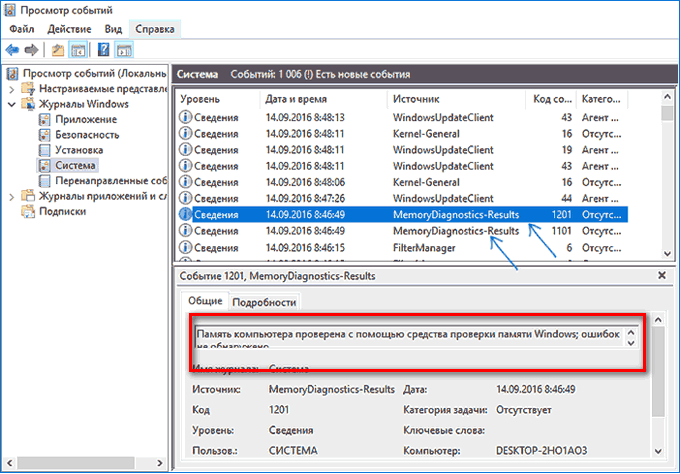
Metoda 2: Programi MemTest86
Nëse dëshironi më shumë mjet i fuqishëm testi i kujtesës, mund të shkarkoni dhe përdorni MemTest86. Shërbimi mund të kryejë gamë të gjerë teste të ndryshme, ndryshe nga mjeti i mëparshëm. Për qëllimet tuaja, versioni falas i MemTest86+ duhet të jetë i mjaftueshëm ( version falas me një shenjë plus në fund të emrit, por nuk ka një të paguar). Megjithatë, programi nuk është duke u zhvilluar në mënyrë aktive dhe raportohet se nuk funksionon siç duhet në disa kompjuterë më të rinj.
Të dy versionet janë të pavarura dhe të bootable. Ju mund të shkarkoni një imazh ISO nga faqja zyrtare e internetit (rekomandohet) dhe ta digjni atë në një disk CD / DVD, ose Imazhi USB mund të kopjoni në një flash drive. Për ta bërë këtë, thjesht vraponi .skedar .exe (gjeni midis skedarëve që keni shkarkuar) dhe lidhni një USB flash bosh me kompjuterin. Përndryshe, e gjithë përmbajtja do të fshihet.
Pasi të bëni media bootable, rinisni kompjuterin dhe niseni nga USB flash drive (pasi ta lidhni me kompjuterin). Pas kësaj, programi do të fillojë automatikisht dhe do të fillojë procesin e skanimit një nga një, duke ju informuar për gabimet nëse ka. Procesi do të vazhdojë derisa të vendosni ta ndaloni, duke ju lejuar të kontrolloni se si sillet RAM për një periudhë më të gjatë kohore. Detajet e çdo gabimi do të shfaqen në ekran. Nëse dëshironi të përfundoni testin, thjesht shtypni tastin ESC.

Nëse testet zbulojnë gabime, atëherë RAM-i është i gabuar dhe duhet të zëvendësohet. Është gjithashtu e mundur që nuk është në përputhje me motherboard. Mundohuni të nxirrni shkopinj RAM, pastroni foletë dhe kontaktet e vetë RAM-it (si opsion, provoni të instaloni RAM në vende të tjera), ose është më mirë të blini një të re, veçanërisht nëse keni problem me memorie të pamjaftueshme, përveç kësaj. , sot çmimi i tyre nuk është i lartë.
Vlen të theksohet se këto këshilla vlejnë edhe për të ashtuquajturin “gabim pariteti” i RAM-it, i cili lëshon 2 bip të shkurtër kur kompjuteri është i ndezur.
Pasi të keni bërë ndryshime, ekzekutoni përsëri kontrollin për t'u siguruar që problemi të mos përsëritet.
RAM-i është një nga komponentët kryesorë për shpejtësinë e një kompjuteri. Nëse me një të dobët ose kartë video e gabuar në kompjuter do të shfaqen vetëm probleme me lojëra dhe aplikacione produktive, atëherë nëse ka probleme me RAM-in, i gjithë sistemi do të funksionojë ngadalë.
Më shpesh, një kompjuter ka të instaluar disa module RAM, secila prej të cilave ka një sasi të caktuar. Në këtë rast, edhe nëse ka shumë memorie, mund të ketë probleme me performancën e sistemit, sepse:
- RAM është zgjedhur gabimisht;
- Një ose më shumë memorie janë instaluar gabimisht.
Gjithashtu, nuk duhet të harrojmë se për një arsye ose një tjetër, RAM mund të dështojë, si tërësisht ashtu edhe pjesërisht. Nëse ekziston dyshimi për një mosfunksionim, është e nevojshme të kontrolloni RAM-in për gabime, dhe kjo mund të bëhet në dy mënyra.
Si të kontrolloni RAM-in duke përdorur Windows
 Microsoft, gjatë zhvillimit të sistemit operativ Windows, parashikoi praninë e shërbimeve diagnostikuese në të që do të lejojnë administratorët e kompjuterit të kontrollojnë statusin e komponentëve. Mjeti RAM Diagnostic është i disponueshëm në Windows 7 dhe versionet më të vjetra të sistemit, duke përfshirë Windows 10. Herë pas here, sistemi operativ lançon automatikisht mjetin Diagnostikues të kujtesës kur kompjuteri riniset, por nuk e njofton përdoruesin për rezultatet, përveç nëse ka probleme kritike. Në këtë rast, mund të përdorni mjetin diagnostikues dhe brenda modaliteti manual.
Microsoft, gjatë zhvillimit të sistemit operativ Windows, parashikoi praninë e shërbimeve diagnostikuese në të që do të lejojnë administratorët e kompjuterit të kontrollojnë statusin e komponentëve. Mjeti RAM Diagnostic është i disponueshëm në Windows 7 dhe versionet më të vjetra të sistemit, duke përfshirë Windows 10. Herë pas here, sistemi operativ lançon automatikisht mjetin Diagnostikues të kujtesës kur kompjuteri riniset, por nuk e njofton përdoruesin për rezultatet, përveç nëse ka probleme kritike. Në këtë rast, mund të përdorni mjetin diagnostikues dhe brenda modaliteti manual.
Për të kontrolluar RAM-in Mjetet e Windows, e nevojshme:
- Hapni aplikacionin Windows Memory Checker. Kjo mund të bëhet në mënyra të ndryshme:

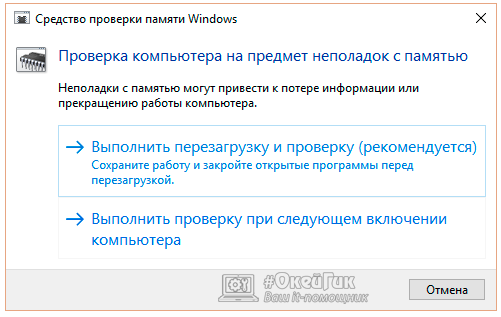
E rëndësishme: Nëse zbulohet një gabim, fillimisht është e nevojshme të përcaktohet se cili nga shkopinjtë e memories është i gabuar (nëse ka disa). Për ta bërë këtë, duhet të ekzekutoni përsëri mjetin diagnostikues dhe të zgjidhni opsionin për të nisur programin kur rinisni kompjuterin tuaj. Më pas, kompjuteri duhet të fiket plotësisht dhe të lihet një die në foletë RAM. Pas kësaj, kompjuteri ndizet dhe diagnostifikimi përsëri kalon në nisje. Në mënyrë të ngjashme, duke riorganizuar shkopinj memorie, mund të përcaktoni se cili prej tyre është i gabuar.
Si të testoni RAM me Memtest86

Ka disa dhjetëra aplikacione që janë krijuar për të kontrolluar "të thellë" RAM-in. Midis tyre, më të njohurit shërbim falas Memtest86, i cili drejton diagnostikimin në 10 hapa për t'u identifikuar devijimi më i vogël në funksionimin e kujtesës. Aplikacioni teston RAM-in sipas algoritmit të mëposhtëm:
- Hapi 1. Janë identifikuar problemet me adresimin e modalitetit të sipërfaqes;
- Hapi 2. Një analizë e thellë e kujtesës kryhet për të kërkuar për adresimin e gabimeve;
- Hapi 3: Kërkoni për probleme harduerike;
- Hapi 4. Përsëritja e kërkimit për probleme harduerike, por duke përdorur një algoritëm tjetër: ekzekutimi i një testi 8-bitësh të zerave dhe njësheve. Diagnostifikimi kryhet sipas 20 skemave të ndryshme;
- Hapi 5. Kalon 60 teste për të gjetur probleme me të dhëna të ndjeshme;
- Hapi 6. Kapen gabimet në qarqet e memories;
- Hapi 7. Testi që kërkon kohë për gjetjen e gabimeve të ndjeshme ndaj të dhënave;
- Hapi 8. Diagnostifikimi i qëndrueshmërisë së regjistrimit të informacionit në memorie;
- Hapi 9. Kryeni teste të bazuara në informacionin e memories dhe bufferimit për të gjetur gabime të fshehura;
- Hapi 10. Një test opsional që ekzekutohet me dorë. Ai synon të kontrollojë sigurinë e informacionit në RAM. Çështja është se programi shkruan adresa të ndryshme në RAM, pas së cilës pajisja në provë futet në modalitetin e gjumit për një orë e gjysmë. Pas zgjimit, kontrollohet siguria e informacionit.
Siç mund ta shihni, Memtest86 është një mjet i fuqishëm diagnostikues dhe duhen rreth 8-10 orë për të kaluar nëpër të gjitha hapat në testin e kujtesës.
Përgatitja për diagnostikimin e RAM-it me Memtest86
Testi i RAM-it kryhet përpara se sistemi operativ të ngarkohet, kështu që fillimisht duhet të shkarkoni dhe shkruani skedari i konfigurimit programe për disku i jashtëm, si dhe konfiguroni BIOS-in për një detyrë specifike fillestare mjet diagnostikues. Mund të digjni Memtest86 në një CD/DVD ose USB flash drive. Më poshtë janë të dyja opsionet se si ta bëni këtë.
Për të djegur Memtest86 në CD/DVD do t'ju duhet:
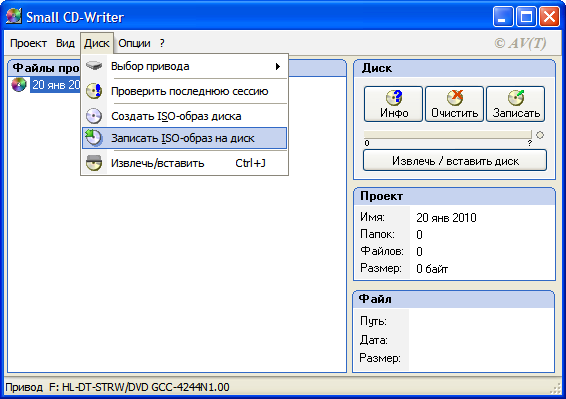
Pas përfundimit të hapave të mësipërm, do të merrni një disk diagnostikues, i cili më pas mund të përdoret në mënyrë të përsëritur për të kontrolluar RAM-in.
Për të djegur Memtest86 në një USB flash drive:

E rëndësishme: Gjatë procesit të shkrimit të programit, të gjitha përmbajtjet do të fshihen nga flash drive.
Duke krijuar media e jashtme me programin Memtest86, mund të vazhdoni në procedurën përfundimtare përgatitore - Konfigurimi i BIOS-it për të ekzekutuar një skedar nga një disk CD / DVD ose USB flash drive. Vlen të theksohet se në modele të ndryshme motherboard mund të instalohet versione të ndryshme BIOS. Në përgjithësi, procesi i vendosjes së sekuencës së nisjes së disqeve dhe leximit të informacionit prej tyre është afërsisht i njëjtë.
Merrni parasysh konfigurimin e Memtest86 për të ekzekutuar nga një CD/DVD duke përdorur një nga BIOS si shembull:
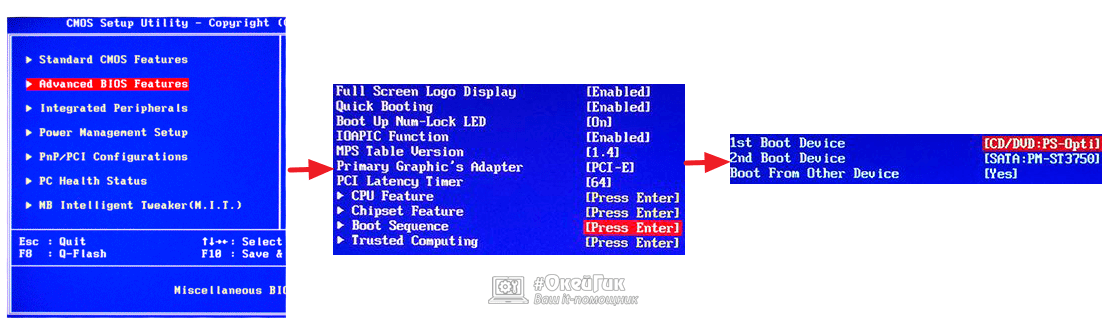
Ju lutemi vini re: Procesi i nisjes së programit Memtest86 nga një disk USB nuk është i ndryshëm, përveç nevojës për të zgjedhur emrin e USB flash drive në të cilin është ruajtur programi në hapin 4 të udhëzimit.
Nëse nuk mund të kuptoni se ku në BIOS është konfiguruar sekuenca për leximin e informacionit nga disqet, mund të provoni të filloni menynë Boot. Për ta bërë këtë, pasi të rindizni kompjuterin, në vend të Del, duhet të shtypni F8, e cila do të hapë menunë për vendosjen e sekuencës së leximit nga disqet. 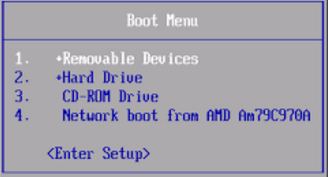
E rëndësishme: Jo të gjitha motherboard-et munden Në mënyrë të ngjashme hapni menunë e nisjes.
Kontrollimi i RAM-it me Memtest86
Kur eshte e nevojshme punë përgatitore për të ekzekutuar Memtest86 do të ekzekutohet, mbetet për të futur diskun në kompjuter: instaloni USB flash drive në Porta USB ose një disk në disk. Pas kësaj, duhet të kryeni një nisje të planifikuar të sistemit dhe testi Memtest86 do të fillojë automatikisht.
Ju mund të ndiqni ecurinë e testit në të djathtë këndi i sipërm, ku përqindja tregon përfundimin diagnostifikimi i përgjithshëm dhe çdo hap veç e veç.
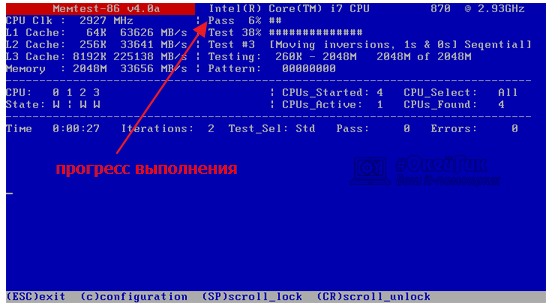
Kur të përfundojnë testet, në fund të ekranit do të shfaqet një mesazh që ju kërkon të shtypni ESC për të rifilluar kompjuterin tuaj.
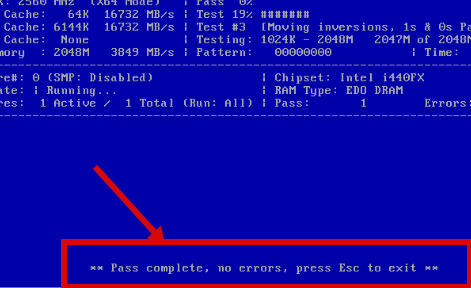
Nëse Memtest86 zbulon gabime gjatë testimit, ato do të shfaqen në ekran me ngjyrë të kuqe. Gjithashtu, informacioni për numrin e tyre do të kopjohet në fund të testit.
Kujtesa me akses të rastësishëm (RAM) - jashtëzakonisht element i rëndësishëm kompjuteri, do të varet nga sasia e tij, për shembull, nëse mund të ekzekutoni programe "të rënda", të tilla si redaktorët grafikë ose video. Varet edhe nga RAM-i se sa aplikacione mund të ekzekutohen njëkohësisht, sa skeda mund të hapen në shfletues, etj. Por, si elementët e tjerë të kompjuterit, RAM-i mund të dështojë dhe për këtë arsye duhet të kontrollohet rregullisht. Por, para se ta bëni këtë, duhet të dini vëllimin e tij.
Nuk është e vështirë të zbulosh sasinë e RAM-it; për këtë, Windows ka mjete të integruara. Për ta bërë këtë, shkoni te "My Computer" dhe zgjidhni "System Properties". Në dritaren që hapet, mund të shihni një linjë në të cilën sasia e RAM-it në dispozicion në kompjuter do të tregohet në gigabajt.
Ju gjithashtu mund ta bëni këtë në mënyra të tjera - për shembull, përmes menaxherit të detyrave. Hapeni atë përmes menysë, shkoni te skeda "Performanca" dhe atje mund të shihni jo vetëm sasinë totale të RAM-it (në megabajt), por edhe sa memorie po përdor kompjuteri aktualisht.
Sa do të mjaftojë? Siç besohet zakonisht, për të zakonshmen kompjuter në shtëpi, e cila përdoret kryesisht për shfletim në internet dhe detyra të tjera të thjeshta, do të mjaftojnë dy gigabajt. Por nëse planifikoni të ekzekutoni lojëra ose aplikacione të tjera "të rënda", si p.sh redaktues grafik, atëherë mund të ia vlen të përmirësoni makinën tuaj.
Gjendja e RAM-it
Si të kontrolloni RAM-in e kompjuterit dhe gjendjen e tij? Kjo tashmë është disi më e ndërlikuar dhe kërkon më shumë kohë. Por kontrolle të tilla janë ende të nevojshme, pasi dështimi i "RAM" mund të jetë një surprizë e pakëndshme. Nëse jeni duke përdorur sistemi operativ Windows i lëshuar më vonë se XP, atëherë ju jeni me fat: sistemi tashmë është i lidhur me sistemin program të veçantë për të kontrolluar funksionalitetin e RAM-it.
Quhet mdsched dhe mund të përdorni shiritin e kërkimit në menynë Start për ta nisur atë. Pasi ta ekzekutoni, do të shfaqet një dritare e veçantë në të cilën do t'ju kërkohet të rinisni kompjuterin tani dhe të filloni menjëherë të kontrolloni, ose ta bëni herën tjetër që ta ndizni. Zgjidhni opsionin që mendoni se është më i përshtatshmi.
Pas kësaj, kur ndizni kompjuterin, para jush do të shfaqet një ekran blu, në të cilin mund të shihni ecurinë e kontrollit të RAM-it. Në të mund të shihni se çfarë problemesh u gjetën. Jini të përgatitur për faktin se i gjithë procesi mund të zgjasë deri në disa minuta. Pasi të përfundojë, do të mund të shihni përsëri rezultatet e kontrollit.
Megjithatë, nëse jeni duke përdorur Windows XP, procesi i verifikimit mund të bëhet pak më i komplikuar. Çështja është se ky version përmban program Windows mdsched nuk përfshihet, dhe për të zbuluar se në çfarë gjendje është RAM-i, duhet të përdorni aplikacionet e palëve të treta. Më i popullarizuari prej tyre është programi Memtest86, i cili është standardi de facto në fushën e tij.
Ka disa mënyra se si ta përdorni. Më e lehtë do të ishte për t'u përdorur flash drive bootable. Shkoni në faqen e internetit të programit memtest.org, në artikullin "Shkarko" (shkarkime), zgjidhni opsionin "Instalues automatik për USB Celës". Pas kësaj, do t'ju duhet të prisni që skedari të shkarkohet. Zhbllokoni arkivin, ngjisni USB Flash disk dhe ekzekutoni programin e shkarkuar. Do të shihni një dritare të vogël, zgjidhni USB flash drive-in tuaj në listën rënëse dhe kontrolloni kutinë pranë saj, më pas klikoni butonin "Krijo". Pas kësaj, brenda pak minutash, flash drive juaj do të jetë i bootable. Të gjitha të dhënat mbi të do të shkatërrohen.
Tjetra, duhet të rindizni kompjuterin dhe kur ta ndizni, në varësi të modelit të motherboard-it, shtypni një buton të veçantë, zakonisht Delete ose F10 (emri i tij shkruhet në ekran në fillim të ndezjes së kompjuterit) . Më pas, në listën që shfaqet, do t'ju duhet të zgjidhni USB flash drive-in tuaj, të prisni derisa të ndizet dhe të prisni që kontrolli të përfundojë, i cili mund të zgjasë mjaft kohë kohe e gjate. Nëse ka ndonjë problem me RAM-in, atëherë në ekran do të shihni informacione rreth tyre.
konkluzioni
Kështu, është mjaft e thjeshtë të zbulosh sasinë ose gjendjen e RAM-it të kompjuterit. Për ta bërë këtë, thjesht duhet të përdorni mjetet e integruara të Windows ose të përdorni mjete të lehta për t'u përdorur nga palët e treta.



